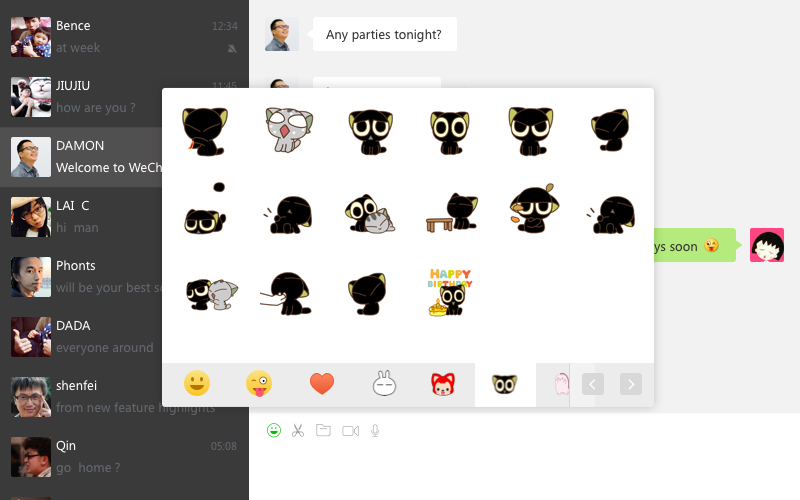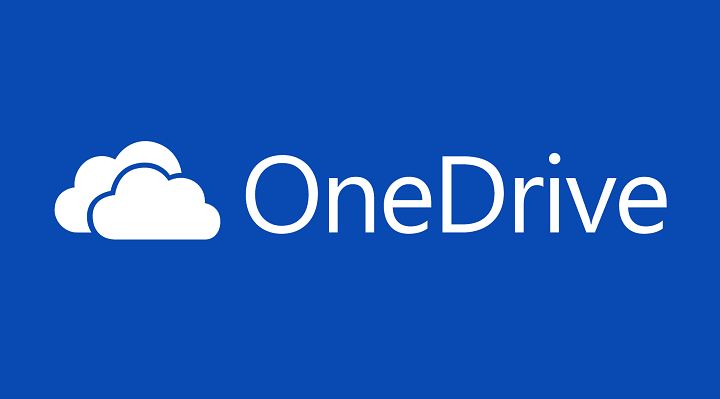Ovaj softver će održavati i pokretati upravljačke programe, čime će se zaštititi od uobičajenih računalnih pogrešaka i kvara hardvera. Provjerite sve svoje upravljačke programe u 3 jednostavna koraka:
- Preuzmite DriverFix (ovjerena datoteka za preuzimanje).
- Klik Započni skeniranje pronaći sve problematične upravljačke programe.
- Klik Ažuriranje upravljačkih programa kako biste dobili nove verzije i izbjegli kvarove u sustavu.
- DriverFix je preuzeo 0 čitatelji ovog mjeseca.

- Časopisi, novine - pronaći ćete časopise i novine za gotovo sve vrste čitatelja: geekove, ljubitelje sporta, mame, tinejdžere, vrtlarske amatere, kuhače, ljubitelji filma i mnogi, mnogi drugi. Količina časopisa i novina u aplikaciji Nook za Windows 8 i Windows 10 je zapanjujuća. Siguran sam da ćete među njima pronaći svog omiljenog.
- Djeca, Stripovi - ako ste svoje dijete naučili kako se igra na računalu ili dodirnom uređaju, onda je dobar način za zabavu njegove mašte "hraniti" ga knjigama za djecu i stripovima. Aplikacija Nook također sadrži to, i iznenadit ćete se kad saznate kako je lako pregledavati.
Alati za čitanje
Ono što mi se najviše svidjelo u Aplikacija Nook za Windows 10 bilo je lako vratiti se na čitanje. Nije važno gdje ste u aplikaciji, samo kliknite desnom tipkom miša i dobit ćete gumb za povratak na čitanje.
Ali ono što nas sada zanima je ovo: koliko su alati korisni dok čitate? Dok čitate knjigu ili pregledavate časopis / novine, samo desnom tipkom miša prikazat će vam se alati za čitanje.
Tamo imate sljedeće gumbe: Tekst, Dodaj oznaku, Idi na stranicu, Veličina, Prikaži detalje i Prikvači. Alat za čitanje teksta omogućuje vam promjenu fonta, razmaka, margina, pa čak i teme.
Ako vas ne zanimaju te promjene i želite zadržati službenu verziju naslova, samo postavite Zadane postavke izdavača do Isključeno.
Možete dodati Oznake koje su pohranjene na kartici Oznake u gornjoj traci zaslona u aplikaciji. Svoju stavku možete i prikvačiti na početni zaslon, pa želite otvoriti aplikaciju Nook, ali ići ćete ravno u aplikaciju.
Nadam se da ćete uživati u aplikaciji Nook za Windows 8, Windows 10 i Windows RT kao i ja. Ako ste vjerni obožavatelj Barnes & Noblea, onda bi vas ova aplikacija trebala uvjeriti da ne prebacujete stranu na drugu tvrtku.
Javite nam kako Nook za Windows 8 i Windows 10 radi za vas.
Instalirajte Windows ADB USB upravljačke programe na Nook Color
Ako trebate instalirati upravljačke programe za Nook na Windows računalo, evo što trebate učiniti:
- Odspojite NookColor od računala
- Preuzmite ADB USB upravljački program sa Windows Vista stranica programera
- Pokrenite datoteku
- Postavi kao odredišnu mapu: "c: android-sdk-windows" i instaliraj
- Idite na Disk-C i otvorite mapu "android-sdk-windows" -> "usb_driver" i pokrenite datoteka "instalirati.exe "
- Povežite NookColor s računalom
- Windows će zatražiti dopuštenje za automatsko pronalaženje upravljačkih programa. Odaberite ručnu instalaciju. Instalirat će se paket upravljačkih programa
Nakon završetka instalacije upravljačkog programa otvorite naredbeni redak i upišite: adb uređaji. Sada ćete vidjeti NookColor kao uređaj.
Kao popratnu napomenu, možda bi vam bilo zanimljivo znati da to sada možete čitati e-knjige unutar Edgea direktno.